
I går Google ga ut den nye versjonen tilgjengelig for nedlasting fra Google Play i mange land, som rapportert av forskjellige brukere fra forskjellige områder.
Du har også en direkte nedlastning tilgjengelig herfra og inn Androidsis, denne nye versjonen som har berømmet Gmail med mer farger i innboksen, og skiller godt mellom hver mottatte e-posttype.
En av tvilene som oppsto med denne nye versjonen av Gmail har vært Forsvinning av Slett-knappen. Når du åpner en ny melding, er alt du ser bare alternativene for å lagre, merke ulest og legge til en ny mappe.
I Google Play Gmail v4.5 ble "Arkiv og slett handlinger" tilbakestilt når programmet er installert. Det er ikke kjent hvorfor Google gjorde dette, men herfra vi viser deg hvordan du kan dukke opp igjen alternativet "Slett".
Gå til menyen og deretter til innstillingene. Velg deretter Generelle innstillinger. Du bør se alternativet "Arkiver og slett", det første i listen. Gi den og en meny vil vises, du vil se hvordan alternativet "Vis bare arkivert" er aktivert, og herfra velger du "Vis arkivert og slettet" eller "Vis bare slettet" og du «Slett» -ikonet vises igjen når du åpner meldingene.
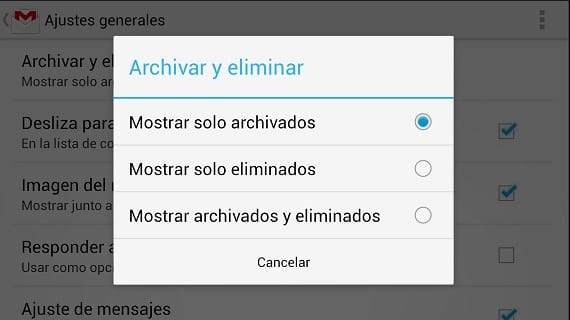
Menyen for å aktivere «Slett» -knappen
En viktig merknad er at ved å velge "Vis bare arkivert" eller "Vis arkivert og slettet", vil du oppnå at når du gjør en handling med sveip (sveip til høyre eller venstre), vil det bare være mulig å arkivere meldingen. Ja vil du bruke sveip for å fjerne, bør du bare velge "Vis bare slettet" fra menyen nevnt ovenfor.
Det er litt rotete å kunne bruke sidesveipen til å slette eller arkivere, uansett, du kan nå bruke alle de nye funksjonene i den nye Gmail som Google gjorde den nye oppdateringen tilgjengelig i går.
Mer informasjon - Hvordan oppdatere Gmail til den nyeste versjonen, Gmail 4.5 med store forbedringer
Kilde - Android Police

Hei, takk for informasjonen, du vet også hvordan du lager e-post kan slettes direkte fra varslingsfeltet, de eneste alternativene jeg har er å arkivere og svare
En hilsen og takk